Переход в безопасный режим - это эффективный способ удаления некоторых ненормальных приложений и повышения скорости работы вашего устройства. Тем не менее, в некоторых случаях безопасный режим может помочь при устранении неполадок. Поэтому, когда вы включаете безопасный режим случайно, вам нужно знать, как вернуться в обычный режим. К счастью, эта статья предоставит вам простой и понятный способ отключения безопасного режима на Android.

Отключить безопасный режим
Безопасный режим - это состояние, в котором все на вашем устройстве похоже на то, что было до установки каких-либо приложений и обновлений. Таким образом, вы можете решить проблему, вызванную странными приложениями и системными ошибками.
Основные особенности режима Android Safe:
1. Когда ваш телефон Android находится в безопасном режиме, каждое стороннее приложение не может работать так же хорошо, как обновление системы. И, конечно, вы не можете загружать какие-либо приложения.
2. Ваши настройки устройства вернутся к настройкам по умолчанию; даже обои превратятся в оригинальные. Безопасный режим означает, что ваш телефон как будто уже восстановил заводские настройки.
3. Вы можете удалить проводные и факультативные приложения, которые могут принудительно завершить работу вашего устройства, вызвать зависание вашего устройства и увеличить время отклика вашего устройства.
4. Безопасный режим также может обеспечить четкое состояние, чтобы вы могли найти что-то не так на уровне системы.
5. Безопасный режим может увеличить время отклика устройства, что означает, что ваш телефон будет быстрее после использования безопасного режима.
Теперь вы можете понять, что безопасный режим полезен для решения вашей проблемы. Однако безопасный режим также имеет некоторые недостатки. Когда вы по ошибке загрузитесь в безопасный режим, вы будете бояться потери данных. В другом случае для устранения неполадок требуются сторонние приложения. Таким образом, безопасный режим может быть бесценным и бесполезным.
Как вы знаете по введению выше, вам нужно решение о том, как отключить безопасный режим Android. Вот лучший способ отключить безопасный режим на вашем телефоне Android.
Это самый простой способ отключить безопасный режим. Вам нужно всего лишь нажать и удерживать кнопку питания в течение нескольких секунд и выбрать «Перезагрузить» или «Перезагрузить», когда появится меню. Затем ваше устройство перезагрузится и вернется в обычный режим.
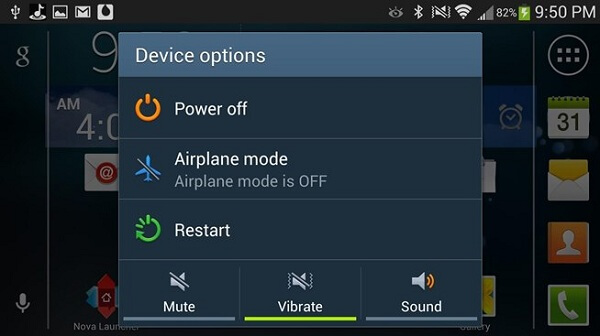
Если перезагрузка телефона не может определить проблему с отключением безопасного режима, вы можете выбрать программный сброс. Для программного сброса необходимо сначала нажать и удерживать кнопку питания. Нажмите кнопку «Выключить». Затем подождите несколько секунд и снова включите устройство. Безопасный режим будет отключен.
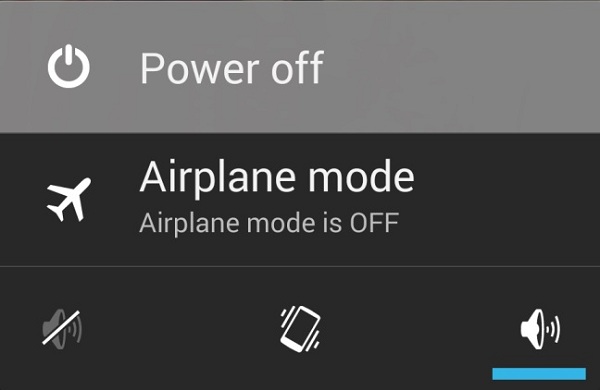
Сверните меню уведомлений в верхней части экрана телефона, и вы увидите раздел «Безопасный режим отключен». Вам нужно нажать на этот раздел, и телефон вернется в обычный режим. Если вы не можете найти в своем телефоне раздел «Безопасный режим отключен», попробуйте первое и второе решение, как отключить безопасный режим.
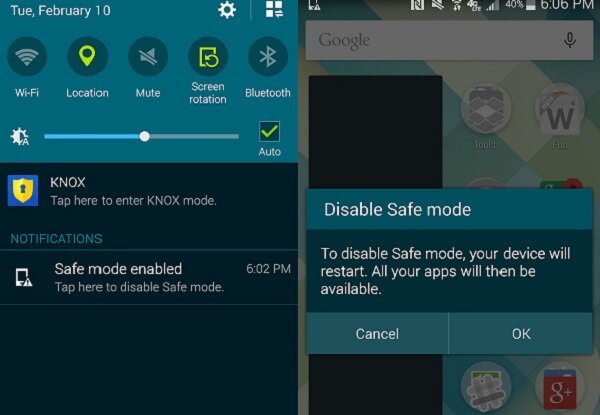
Это немного сложный способ отключить безопасный режим. Прежде всего, вам нужно выяснить поврежденное приложение. Затем откройте настройки вашего телефона. Прокрутите вниз, и вы можете найти «Управление приложениями». Найдите и нажмите приложение, которое необходимо удалить. А затем нажмите «удалить» в правой части экрана. После удаления приложения с телефона необходимо перезагрузить телефон. После этого вы вернете свой телефон в обычный режим.
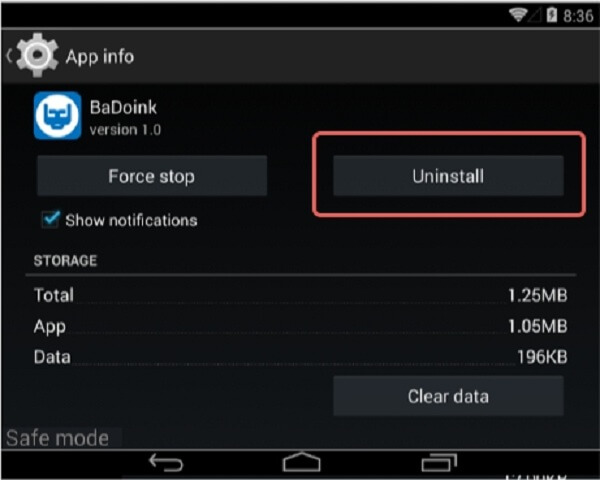
FoneLab Разбитое извлечение данных Android является одним из лучших экстракторов данных для Android. Более того, вы также можете использовать программу для восстановления неисправного, зависшего или заблокированного телефона Android в обычном режиме. Даже если вы не можете отключить безопасный режим Android, вы можете с помощью этой программы легко исправить или восстановить файлы с телефона Android. Вот основные функции программы.
1. Исправить зависание, сбой, черный экран, вирусную атаку, заблокированный экран телефона до нормального состояния.
2. Извлечение сообщений, контактов, истории звонков, файлов WhatsApp, фотографий и других файлов с Android.
3. Поддержка большинства телефонов Android, особенно для телефонов Samsung, таких как серия Samsung Galaxy.
Если вы не можете отключить безопасный режим или заблокированы черным экраном, вы можете использовать Broken Android Data Extraction, чтобы исправить проблемы или вернуть нужные файлы. Просто изучите подробный процесс, как показано ниже.
Шаг 1 Войдите в режим сломанных данных Android
Когда вы загружаете и устанавливаете FoneLab для Android, вы можете запустить программу и выбрать режим «Извлечение сломанных данных Android». Выберите «Пуск», чтобы ввести функции исправления вашего телефона. Просто не нужно вкладывать экран.
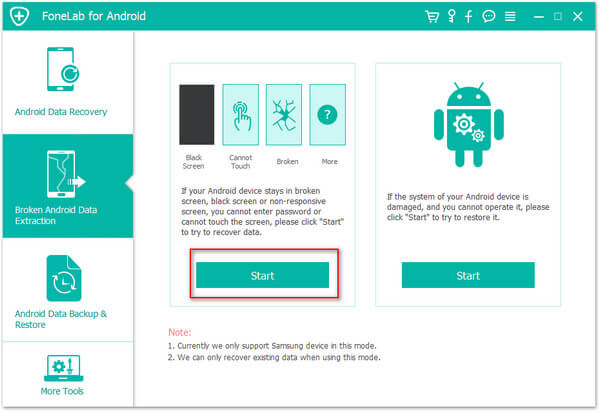
Шаг 2 Подтвердите информацию о телефоне Android
После этого вам необходимо выбрать имя и модель телефона, нажать «Подтвердить», чтобы подтвердить информацию о телефоне Android. Следуйте трехшаговому руководству в интерфейсе, чтобы войти в режим загрузки, и нажмите «Пуск», чтобы дождаться, пока эта программа исправит ваш телефон.
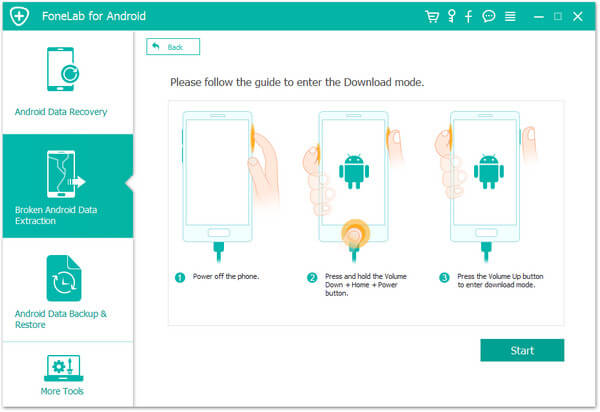
Шаг 3 Восстановить данные с телефона Android
После того, как программа исправления телефона не может отключить безопасный режим, она будет сканировать телефон Android для получения данных. Вы можете отметить нужные данные, а затем нажать «Восстановить», чтобы извлечь данные из заблокированного телефона в безопасном режиме.
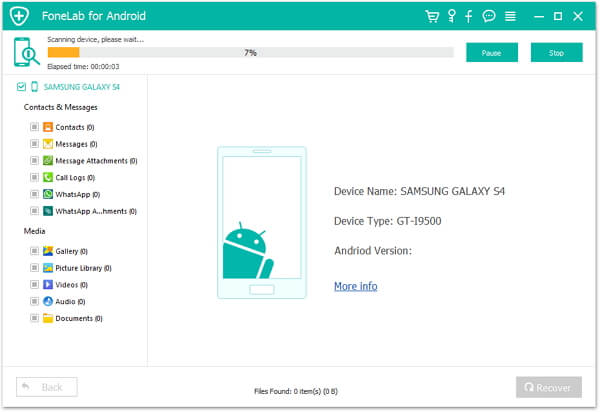
Безопасный режим позволяет запускать на iPhone оригинальные настройки по умолчанию и без каких-либо сторонних приложений. Когда вам нужно отключить безопасный режим, вы можете найти различные решения из этой статьи. Даже если ваш телефон Android сломан, вы можете найти решение для исправления и извлечения данных с сломанного телефона Android с помощью функции извлечения сломанных данных Android.